
آپ کے ویب براؤزر میں رسائی کو Google کے لئے ایک فوری اور آسان طریقہ گوگل اپنے ہوم پیج بنانا ہے. آپ کروم، فائر فاکس، اور ایج جیسے براؤزر میں ایسا کر سکتے ہیں، اور ہم کس طرح تمہیں دکھاتا ہوں.
آپ کا براؤزر ایک باکس آپ کو کسی بھی ویب سائٹ کی یو آر ایل پر ساتھ میں بھر سکتا ہے کہ یہ آپ کے سر ورق بنانے . آپ کسی بھی خطے کے مخصوص گوگل سائٹ مقرر کر سکتے ہیں (جیسے گوگل برطانیہ ) اگر آپ چاہیں تو سر ورق کے طور پر.
متعلقہ: کس طرح سفاری ہوم پیج ایک میک پر تبدیل کرنے کے لئے
ڈیسک ٹاپ پر Chrome میں گوگل اپنا مرکزی صفحہ بنائیں
کروم میں، آپ کو یہ کھولتا ہے تاکہ آپ ایڈریس بار کے سوا ہے جو گھر آئکن، کلک کرنے پر گوگل اپنے ہوم پیج بنا سکتے ہیں. آپ بھی جب آپ گوگل لانچ بنا سکتے ہیں کروم براؤزر کھولیں . ہم کس طرح کی ذیل میں ان میں سے دونوں کو ایسا کرنے تمہیں دکھاتا ہوں.
گوگل سیٹ کریں اپنا مرکزی صفحہ کے طور پر
گھر کے بٹن لانچ گوگل بنانے کے لئے، اس کے بعد کروم کے سب سے اوپر دائیں کونے میں، تین نقطوں پر کلک کریں.
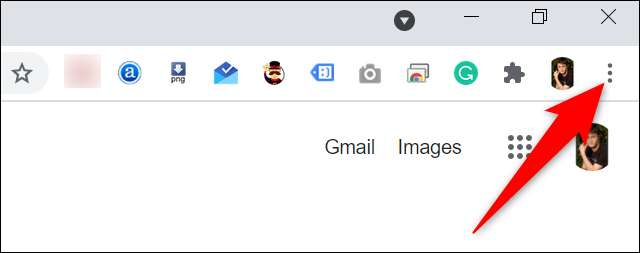
تین ڈاٹ مینو سے، "ترتیبات" منتخب کریں.
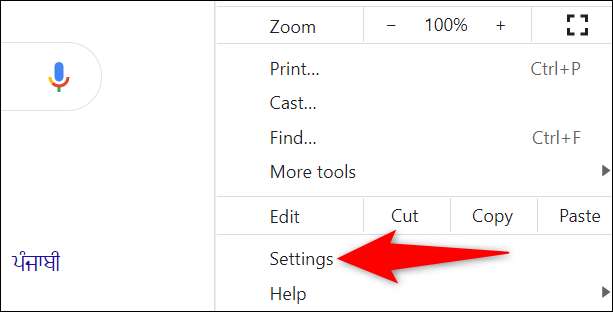
"ترتیبات" بائیں سائڈبار سے میں، "ظاہری" منتخب
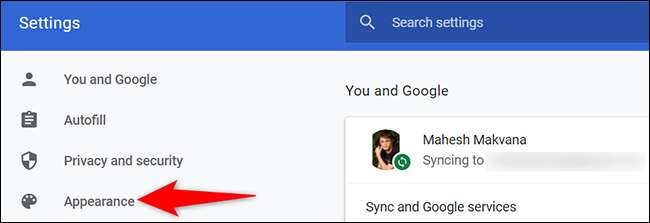
تم حق پر ایک "ظہور" کے سیکشن دیکھیں گے. یہاں، یہ پہلے سے ہی فعال نہیں ہے تو اس کو چالو "دکھائیں ہوم بٹن".
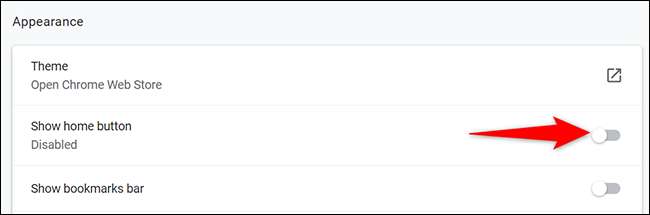
حصے کو بڑھانے کے لئے "دکھائیں ہوم بٹن" آپشن پر کلک کریں. اس کے بعد، "نیا ٹیب صفحہ" کا اختیار کے نیچے، متن والے فیلڈ کلک کریں اور ٹائپ مندرجہ ذیل یو آر ایل. پھر Enter دبائیں.
https://www.google.com
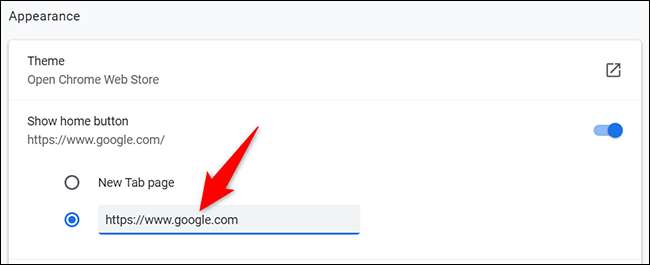
اور Google Now آپ کے کمپیوٹر پر کروم میں ہوم پیج پر ہے. یہ کوشش کرنے کے لئے، ایڈریس بار کے سوا گھر آئکن پر کلک کریں، اور Google کھل جائے گا.
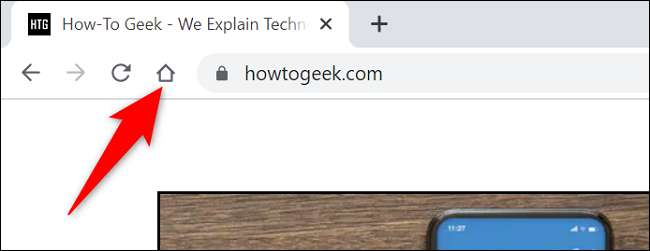
آغاز پر Chrome لانچ گوگل بنائیں
آپ کے براؤزر کا آغاز جب اتنی کروم گوگل کھولتا اس کے بنانے کے لئے، کروم کے ابتدائیہ کے حصے میں گوگل کا اضافہ.
کروم کے سب سے اوپر دائیں کونے میں ایسا کرنے کے لئے، تین نقطوں کلک کریں اور منتخب کریں "ترتیبات".
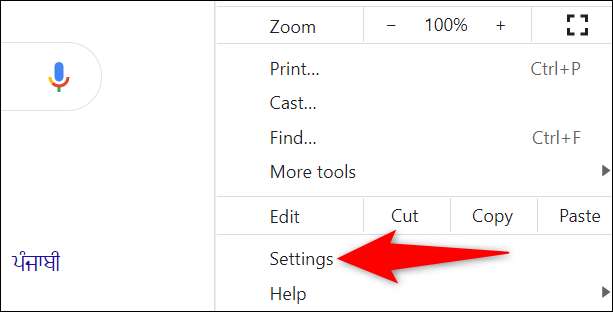
"ترتیبات" بائیں سائڈبار سے میں، "سٹارٹاپ پر" منتخب
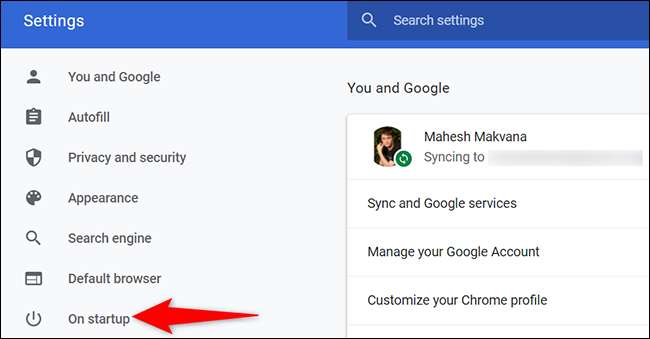
ایک "پر آغاز" کے سیکشن حق پر دکھایا جائے گا. یہاں، "اوپن ایک مخصوص صفحے یا صفحات کا سیٹ." چالو
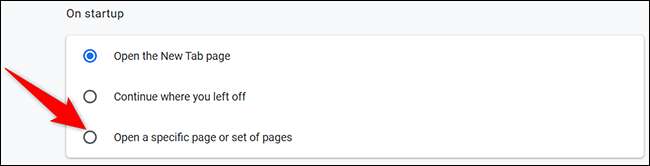
مینو میں وسعت، کلک کیا کہ "ایک نیا صفحہ شامل کریں."

کروم ایک چھوٹی سی "ایک نیا صفحہ شامل کریں" ونڈو کھل جائے گا. اس ونڈو میں، "سائٹ کا یو آر ایل" کے خانے پر کلک کریں اور ٹائپ مندرجہ ذیل یو آر ایل. پھر کلک کریں "اضافہ کریں".
https://www.google.com
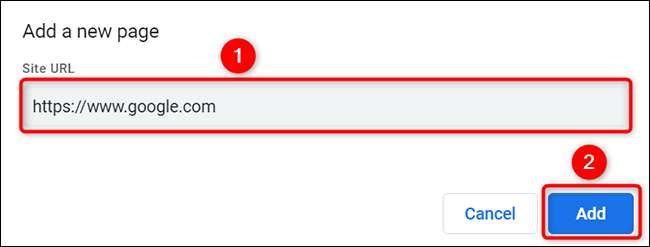
آپ کی مقرر کردہ ہیں. اب سے، آپ Chrome آغاز جب ، یہ خود کار طریقے سے گوگل کی ویب سائٹ کا آغاز کرے گا.
متعلقہ: ونڈوز 10 میں کی بورڈ شارٹ کٹ کے ساتھ لانچ کروم کے لئے کس طرح
موبائل پر کروم میں گوگل اپنا مرکزی صفحہ بنائیں
آپ صرف Android پر کروم میں ایک ہوم پیج پر مقرر کر سکتے ہیں. کروم کے آئی فون اور آئی پیڈ ورژن میں ایسا کرنے کا کوئی اختیار نہیں ہے.
ہوم پیج پر مقرر کرنے کے لئے، سب سے پہلے، آپ کی لوڈ، اتارنا Android فون پر Chrome کھولیں.
کروم کے اوپر دائیں کونے میں، تین نقطوں کو ٹیپ کریں.
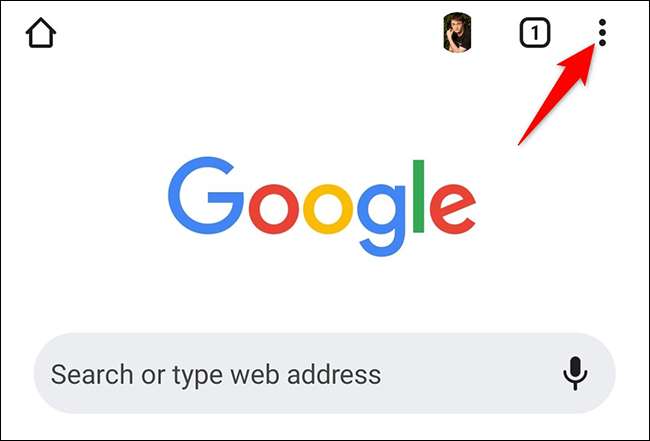
تین ڈاٹ مینو سے، "ترتیبات" منتخب کریں.
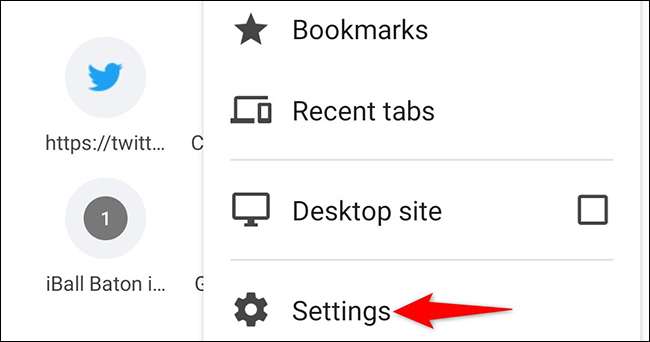
کتابچہ "اعلی درجے" کے حصے میں "ترتیبات" صفحہ. یہاں، نل "مرکزی صفحہ".
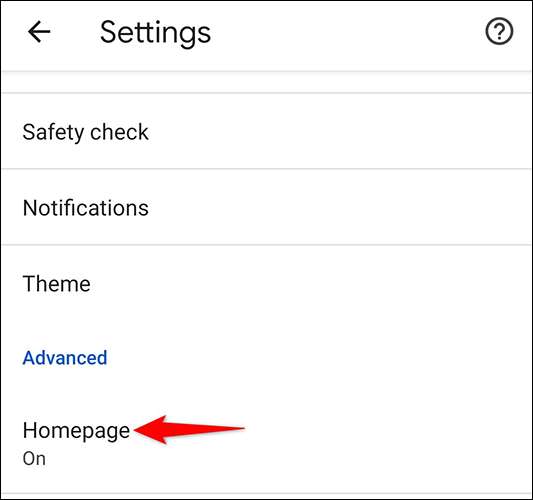
"مرکزی صفحہ" اسکرین پر، سب سے اوپر ٹوگل پر تبدیل. پھر "اپنی مرضی کی ویب ایڈریس درج کریں" میدان نل اور مندرجہ ذیل کی قسم:
https://www.google.com
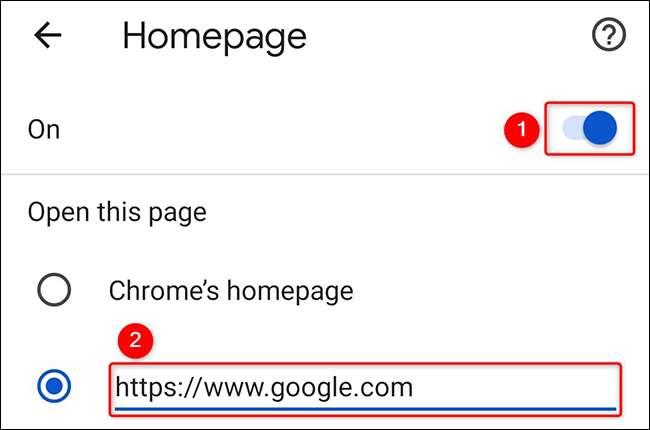
اور یہ بات ہے. آپ کروم میں گھر آئکن نل جب، یہ گوگل کی ویب سائٹ لوڈ ہو جائے گا.
ڈیسک ٹاپ پر فائرفاکس میں گوگل اپنا مرکزی صفحہ بنائیں
گوگل فائر فاکس میں آپ کے سر ورق کے طور پر مقرر کرنے کے لئے، سب سے پہلے، آپ کے کمپیوٹر پر فائر فاکس کو کھولیں .
فائر فاکس کے سب سے اوپر دائیں کونے میں، تین افقی لائنوں پر کلک کریں.
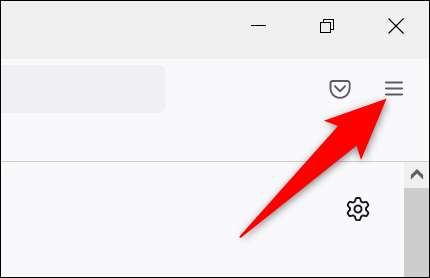
کھل جاتا ہے کہ مینو میں، "ترتیبات" پر کلک کریں
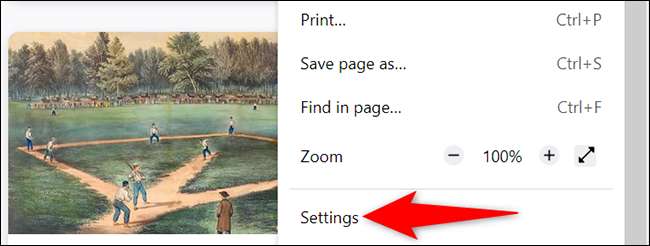
"ترتیبات" بائیں سائڈبار سے میں "ہوم" منتخب
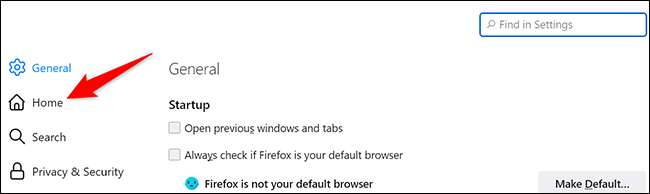
A "گھر" صفحہ کھل جائے گا. یہاں، "نیا ونڈوز اور ٹیبز" کے سیکشن میں، "سر ورق اور نئی ونڈوز" ڈراپ ڈاؤن مینو پر کلک کریں اور منتخب کریں "اپنی مرضی کے یو آر ایل."
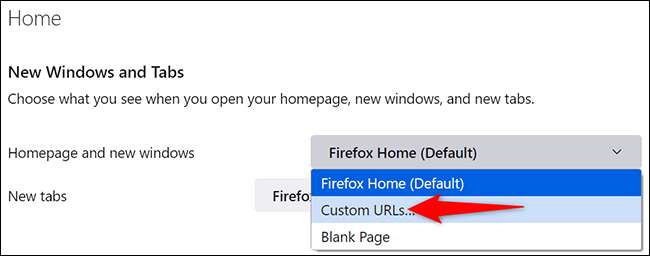
"ایک URL پیسٹ" کے خانے میں، درج ذیل اور انٹر دبائیں ٹائپ کریں.
https://www.google.com
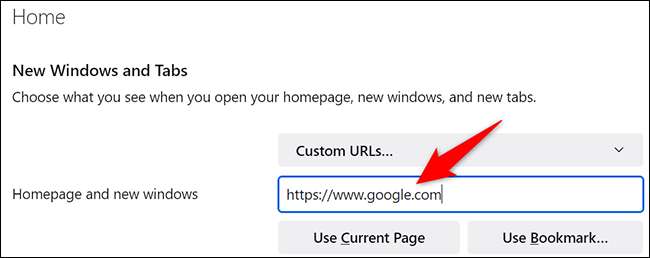
فائر فاکس اب گوگل کے ہوم پیج بنا دیا ہے. آپ کو ایک نئی فائر فاکس کی ونڈو کھولتے ہیں تو، یہ خود کار طریقے گوگل سائٹ لوڈ ہو جائے گا.
موبائل پر فائر فاکس میں گوگل اپنا مرکزی صفحہ بنائیں
فائر فاکس کی لوڈ، اتارنا Android ورژن میں، ایک سر ورق قائم کرنے کے لئے کوئی راستہ نہیں ہے. اس کے بجائے، آپ کو فائر فاکس کے پہلے صفحے پر ظاہر ہوتا ہے کہ سب سے سائٹس فہرست سے گوگل کو شامل کر سکتے ہیں. ایک فون اور آئی پیڈ پر، آپ کو فائر فاکس میں ایک مناسب ہوم پیج پر مقرر کر سکتے ہیں.
Android پر مرکزی مقرر کریں
آپ کے فون پر فائر فاکس شروع کریں. سب سے اوپر کے ایڈریس بار تھپتھپائیں، مندرجہ ذیل کی قسم، اور ہٹ درج کریں:
https://www.google.com
جب گوگل سائٹ بوجھ، فائر فاکس کے سب سے اوپر دائیں کونے میں، تین نقطے پر ٹیپ کریں.
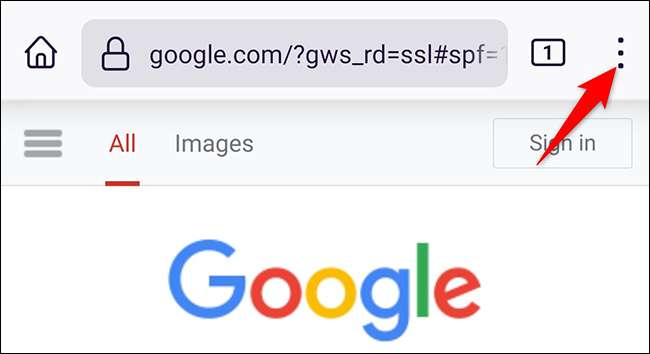
تین نقطوں مینو میں، نل "اوپر سائٹس میں شامل کریں."

گوگل اب فائر فاکس کے پہلے سے طے شدہ صفحے پر سائٹ فہرست سے پن ہے. جلدی سائٹ تک رسائی حاصل کرنے کے لئے اسے تھپتھپائیں.
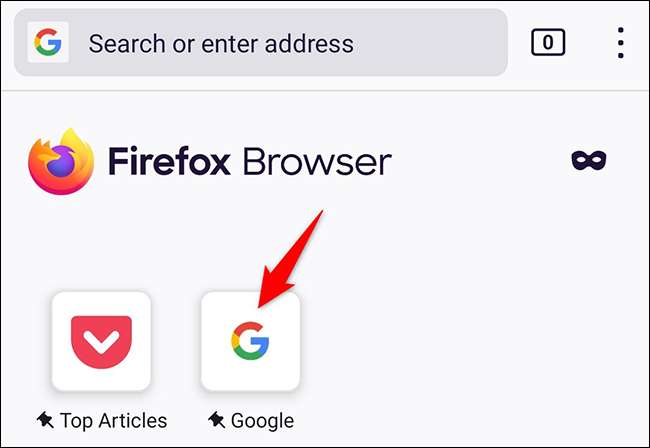
آئی فون اور آئی پیڈ پر مرکزی مقرر کریں
آپ کے فون یا آئی پیڈ پر فائر فاکس کو کھولیں. نچلے دائیں کونے میں، تین افقی لائنوں پر ٹیپ کریں.

کھلنے والی، نل مینو میں "ترتیبات".
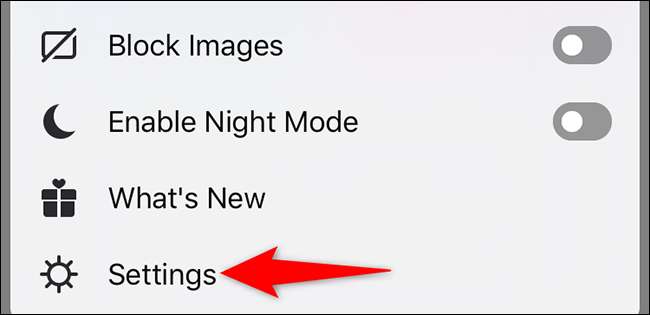
"ترتیبات" کے صفحے پر "ہوم" منتخب
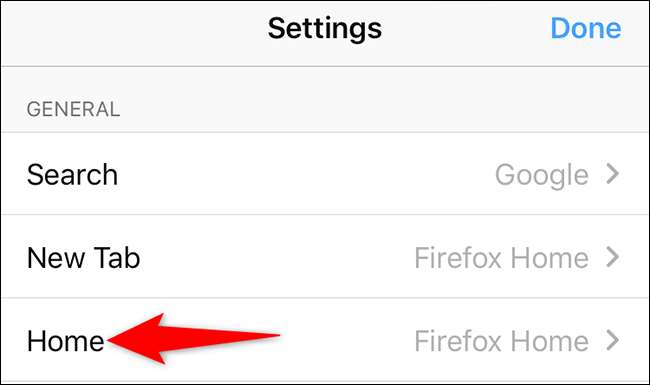
"گھر" سکرین "دکھائیں" کے سیکشن میں، نل "اپنی مرضی کے یو آر ایل" پر اور مندرجہ ذیل کی قسم. پھر دبائیں درج کریں:
https://www.google.com
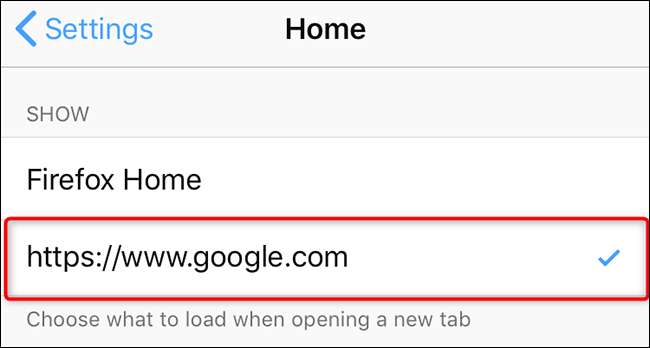
گوگل اب فائر فاکس میں ہوم پیج پر ہے.
ڈیسک ٹاپ پر ایج میں گوگل اپنا مرکزی صفحہ بنائیں
مائیکروسافٹ کنارے میں، آپ کے گھر کے بٹن لانچ گوگل بنا سکتے ہیں، اور آپ کو بھی گوگل خود کار طریقے سے لانچ بنا سکتے ہیں جب آپ کو کھلے کنارے . ہمیں کس طرح دونوں ایسا کرنے کی آپ کو ظاہر کرتے ہیں.
جب تم گھر پر کلک کریں گوگل اوپن بنائیں
آپ کے کمپیوٹر پر ایج، سب سے پہلے، کھلے کنارے میں گھر کے بٹن لانچ گوگل بنانے کے لئے.
کنارے کی سب سے اوپر دائیں کونے میں، تین نقطوں پر کلک کریں.
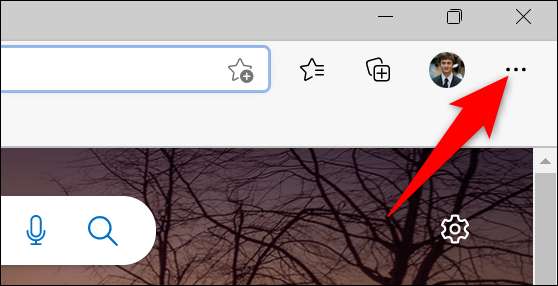
تین ڈاٹ مینو سے، "ترتیبات" منتخب کریں.
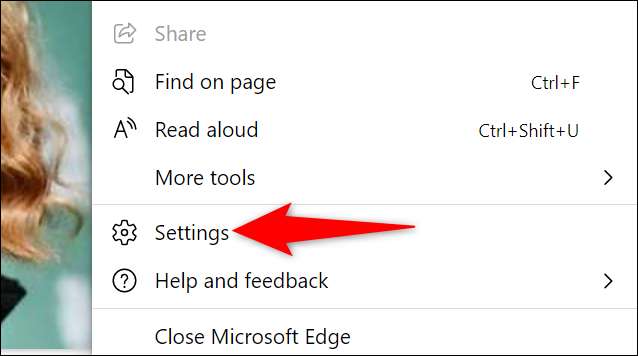
"ترتیبات" کھڑکی پر، بائیں سائیڈ بار میں "ظہور" پر کلک کریں
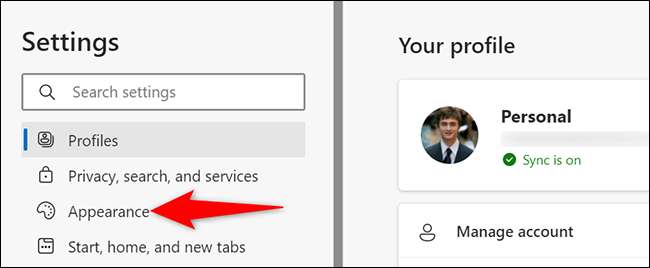
"ظاہری شکل" نیچے سکرال سیکشن "منتخب کریں کہ کن بٹن ٹول بار پر ظاہر کرنے کے لئے". اس سیکشن میں، "گھر کے بٹن" آپشن پر تبدیل. اس کے بعد، ٹوگل سوا، کلک کریں "سیٹ بٹن URL."
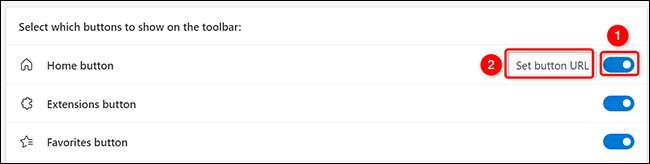
اب آپ جو بھی سائٹ کے گھر کے بٹن پر لے جانا چاہئے کی وضاحت کرے گا. "گھر کے بٹن" کے سیکشن کھولتا ہے کہ میں، "یو آر ایل درج کریں" میدان کلک کریں اور ٹائپ مندرجہ ذیل یو آر ایل. پھر "محفوظ کریں" پر کلک کریں.
https://www.google.com
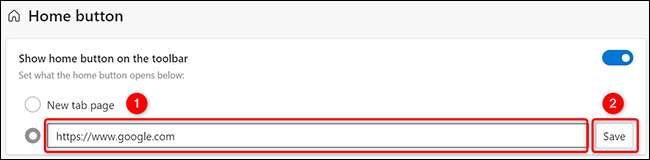
اور آپ کو کامیابی آپ کے کمپیوٹر پر ایج میں سر ورق کے طور پر گوگل کے مقرر کئے گئے ہیں. اگر آپ گوگل کا دورہ کرنا چاہتے ہیں ہر بار بار ایڈریس سوا گھر کے بٹن پر کلک کریں.
کھولیں گوگل جب تم لانچ کنارہ
کنارے کھلے Google آپ گوگل کنارے میں ابتدائیہ صفحے کے طور پر مقرر براؤزر، آغاز جب کرنا. آپ کے کمپیوٹر پر ایسا ہے تو، سب سے پہلے، کھلے کنارے ایسا کرنے کے لئے.
کنارے کی سب سے اوپر دائیں کونے میں، تین نقطوں کلک کریں اور منتخب کریں "ترتیبات".
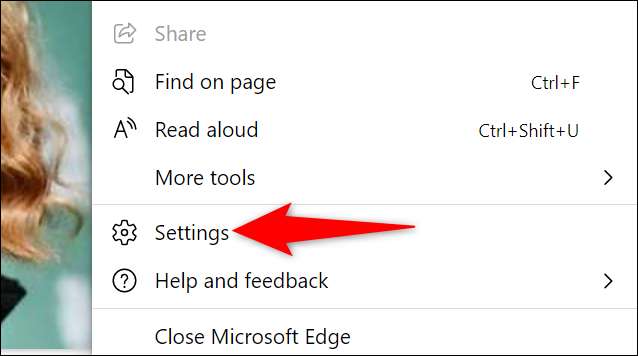
"ترتیبات" کے صفحے پر، بائیں سائیڈ بار میں، کلک کریں "شروع، ہوم، اور نیا ٹیب".

"جب کنارہ شروع ہوتا ہے" حق پر سیکشن میں، "اوپن یہ صفحات" کا اختیار کو منتخب کریں.

کرنے کے لئے اگلا "صفحات" پر کلک کریں "ایک نیا صفحہ شامل کریں."
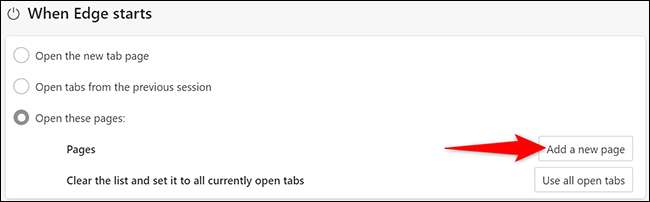
اب تم کنارہ بتائیں گے کہ آپ کے براؤزر کھولنے جب لانچ کرنا ہے ویب سائٹ. "ایک نیا صفحہ شامل کریں" کھڑکی پر، "ایک یو آر ایل درج کریں" میدان کلک کریں اور ٹائپ مندرجہ ذیل یو آر ایل. پھر منتخب کریں "کا اضافہ کریں".
https://www.google.com

تم سب کیا کر رہے ہیں. گوگل اب کنارہ میں ابتدائیہ صفحہ ہے، اور آپ کے براؤزر کھولتے ہیں تو یہ خود بخود شروع ہو گی.
موبائل پر ایج میں گوگل اپنا مرکزی صفحہ بنائیں
سیٹ یا آئی فون، رکن، یا لوڈ، اتارنا Android، سب سے پہلے، آپ کے فون پر کھلے کنارے پر تبدیلی ایج کے ہوم پیج کے لئے.
کنارے کے نیچے، تین نقطے پر ٹیپ کریں.
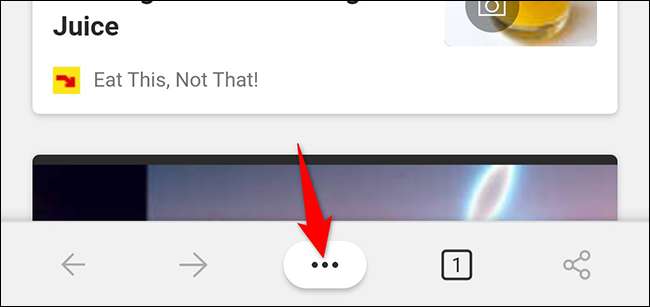
ٹمٹمانے والے مینو سے، "ترتیبات" کا انتخاب کریں

"ترتیبات،" ٹیپ "جنرل" میں.
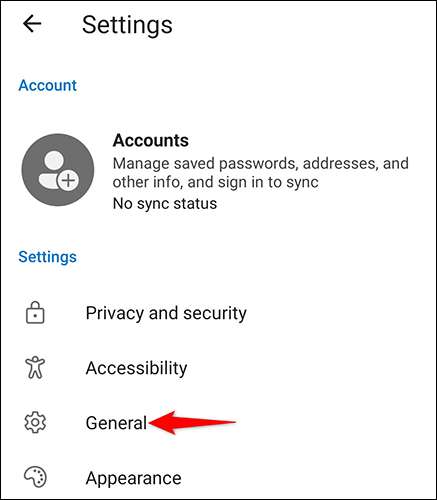
"ہوم پیج" کے سیکشن سے "جنرل" صفحے کے سب سے نیچے، میں، منتخب "ایک مخصوص صفحے."

A "سیٹ ہوم پیج" باکس کھل جائے گا. اس کے خانے میں، متن والے فیلڈ نل اور درج ذیل ٹائپ کریں. پھر "محفوظ کریں" ٹیپ کریں.
https://www.google.com
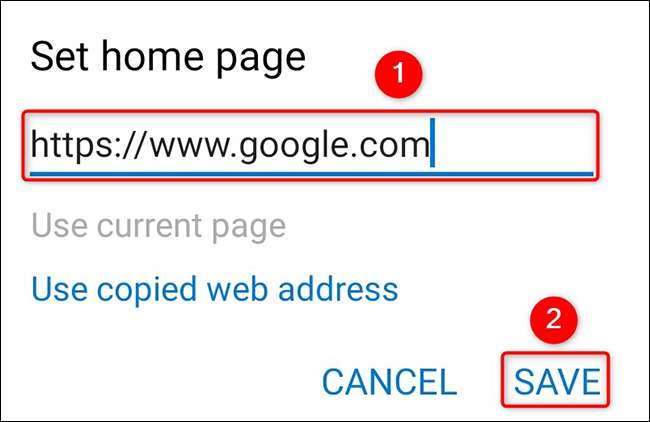
سفاری پر اپنے ہوم پیج کے طور پر گوگل سیٹ کریں
بدقسمتی سے، آئی فون اور آئی پیڈ کے لیے سفاری ایک عین مطابق "سر ورق" خصوصیت استعمال نہیں ہوئے اس سے آپ کو کھلی تھی گزشتہ ویب کے صفحے کو کھولنے، یا صفحہ شروع کرنے کے لئے کرے گا. تاہم، آپ کر سکتے ہیں شروع صفحے کو بہتر کریں گوگل کا ایک لنک شامل کرنے کے لئے، اپنی ڈیفالٹ سرچ انجن بدل گوگل، یا کرنے کے لئے اپنے ہوم اسکرین پر گوگل کا ایک لنک شامل کریں اور یہ آپ کو سفاری شروع کرنا چاہتے ہیں کسی بھی وقت استعمال کرتے ہیں.
اگر آپ ایک میک پر ہیں تو، تاہم، آپ کو گوگل کی پہلی کلک کرنے سفاری & GT کی طرف سے آپ کے گھر کے صفحے بنانے کے کر سکتے ہیں؛ ترجیحات، یا کی بورڈ شارٹ کٹ کمانڈ +، (علامت) کا استعمال کرتے ہیں. پھر کلک کریں "جنرل".
"مرکزی صفحہ" کے خانے میں، درج ذیل درج کریں:
https://www.google.com
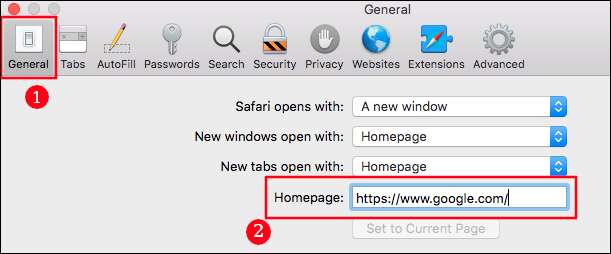
آپ کو بھی اس بات کا یقین "نئے ونڈوز کے ساتھ کھولیں" اور "نیا ٹیب کھولیں ساتھ" کرنے کی تیاری میں ہیں بنانے کے لئے چاہتے ہیں کر سکتے ہیں "مرکزی صفحہ".
تم سب سیٹ ہو آپ تمام ویب براؤزرز سے اپنے پسندیدہ ویب سائٹ کے لئے فوری رسائی کا لطف اٹھائیں!
کیا آپ جانتے تھے کہ آپ کر سکتے ہیں ایک ونڈوز اپلی کیشن میں ایک ویب سائٹ کی باری ؟ گوگل کے لئے تاکہ آپ کی پسندیدہ ویب سائٹ آپ کے کمپیوٹر پر ایک مقامی اے پی پی کے طور پر کام کرتا ہے کہ کوشش کریں.
متعلقہ: ونڈوز 10 اپلی کیشن میں ایک ویب سائٹ کیسے بنائیں







